8 ajustes de iOS 17 para mejorar la duración de la batería del iPhone
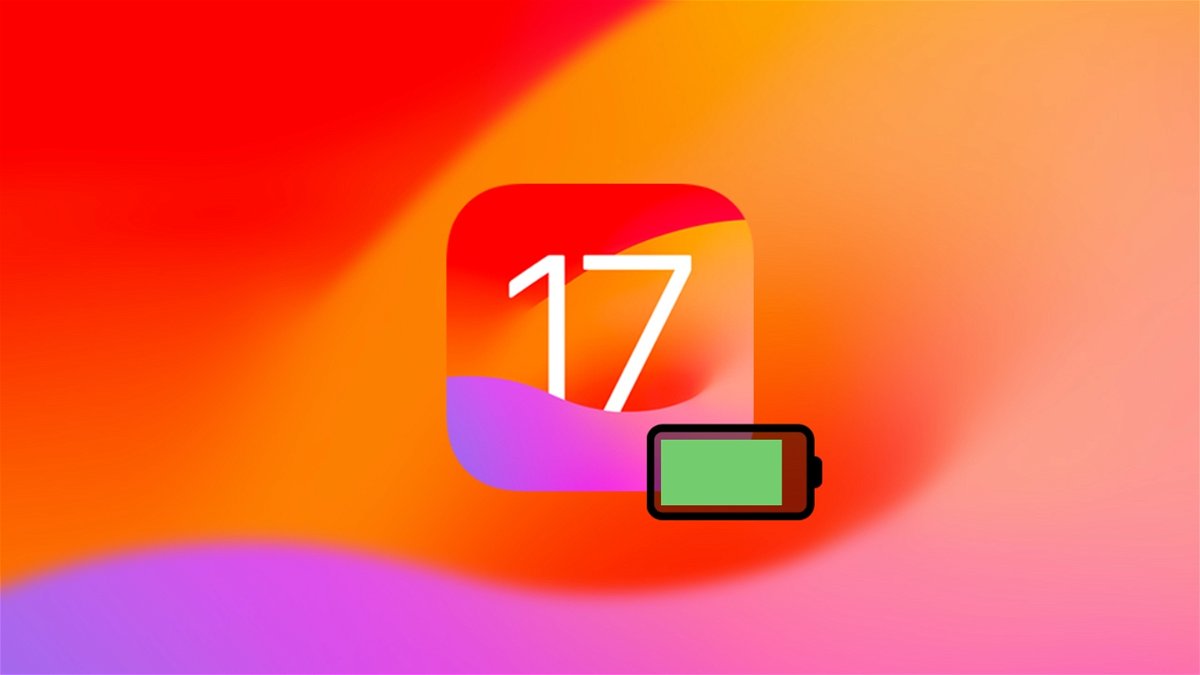
Te recomendamos una serie de ajustes de configuración para aumentar la batería de tu iPhone con iOS 17.
Apple ha introducido una gran cantidad de novedades en iOS 17 como widgets interactivos, descarga de mapas sin conexión, modo Suspensión, perfiles de Safari o mejoras en Mensajes, entre otras. Estas son excelentes características, pero la verdad es que son contraproducentes para muchos usuarios porque consume mucha bateriaespecialmente en modelos de iPhone más antiguos.
En caso de que estés teniendo Problemas de duración de la batería en iOS 17 o simplemente quieres mejorar la autonomía de tu iPhone… tenemos algunos trucos para ti.
Existen una gran cantidad de trucos para ahorrar batería que te vendrán muy bien. En esta guía recopilamos una selección con una serie de Ajustes de configuración de iOS 17 que te permitirán disfrutar de una mayor duración de la batería en tu iPhone. ¡Lo hemos probado y funciona!
Ajustes de iOS 17 para mejorar la batería del iPhone
Sabemos. Sabemos que puede resultar frustrante ver como la batería de tu iPhone se agota cada vez más sin que puedas ponerle remedio. Es una especie de reminiscencia del almacenamiento, ¿verdad? No importa cuántas fotos elimines, siempre necesitarás más almacenamiento. Afortunadamente, En el caso de la duración de la batería de iOS 17, hay trucos que funcionan muy bien.
Carga de batería optimizada

La carga optimizada carga la batería hasta el límite del 80%
Este sistema de carga de baterías desarrollado por Apple hace Tu iPhone carga su batería hasta un 80% como límite. Evidentemente tendrás menos duración de batería que si la cargas al 100%, pero este método hará que tu batería se deteriore mucho más lentamente con el tiempo y… por tanto, mejorará tu duración en el futuro. ¡Cli-ching!
- Abre Ajustes.
- Entrar en Batería.
- Accede a Estado y carga de la batería.
- Seleccione la opción Carga optimizada.
Apagar Bluetooth manualmente

Bluetooth permanece activado si lo desactivas desde el Centro de control
No hay una sola característica de iOS 17 que agote individualmente la batería de su iPhone. En realidad, la disminución de la duración de la batería en iOS 17 consiste en un conjunto de pequeños detalles que permanecen activos en segundo plano y que contribuyen considerablemente a aumentar el consumo energético del iPhone. Este es el caso de la conectividad Bluetooth.
Si utilizas frecuentemente la conexión Bluetooth para transferir archivos o conectar accesorios a tu iPhone, siempre que dejes de hacerlo te invitamos a deshabilite manualmente la conectividad Bluetooth desde Configuración. Es imperativo que lo hagas. De lo contrario, la conexión Bluetooth permanecerá «medio activa» para volver a conectarse automáticamente si es necesario.
Sabrás que Bluetooth está completamente desactivado porque el botón pasará de ser blanco a estar apagado.
- Accede a Ajustes en iOS 17.
- Ir a la sección Bluetooth.
- Apague manualmente la conexión Bluetooth.
Te recomendamos hacer lo mismo con la conexión Wi-Fi, en caso de que no estés utilizando la red.
Deshabilitar actualizaciones en segundo plano

Actualización de fondo
Oh, las actualizaciones en segundo plano… Ese pequeño demonio que consume mucha batería… Créeme, no querrás tener todas las actualizaciones de la aplicación ejecutándose en segundo plano. ¡Te quedarás sin batería más rápido de lo que canta un gallo!
Las actualizaciones en segundo plano de iOS 17 se encargan de Actualización del contenido de cada aplicación. incluso si no los estás usando: el alimentar de publicaciones de Instagram, lo último del catálogo de Netflix o novedades de tus juegos favoritos.
De hecho, la propia Apple recomienda “deshabilitar aplicaciones para ahorrar batería”. Por ello, te invitamos a desactivar todas las actualizaciones en segundo plano o sólo aquellas aplicaciones que no sean imprescindibles para ti.
- Abre la aplicación Ajustes.
- Ingresa a la sección General.
- Accede a la sección Actualización de fondo.
- Desactiva la función o aquellas apps que no necesites para actualizar su contenido.
Activar el modo oscuro automático

Modo claro y modo oscuro de iOS 17
¿Necesitas más batería antes de llegar a la noche? ¡Activa el modo oscuro! El modo oscuro se lanzó en iOS 13 como una solución eficaz a los problemas relacionados con la visión en completa oscuridad. Es una función diseñada para usarse en medio de la noche, ¡pero puedes usarla cuando quieras! Sobre todo cuando descubres toda la duración de batería que te puede dar iOS 17.
Si usas el modo oscuro con el brillo de la pantalla al máximo ahorrarás hasta un 42% de batería. Si lo haces con el brillo de la pantalla a la mitad (50%) ahorrarás hasta un 9% de batería.
- Entrar en Ajustes.
- Luego ve a Pantalla y brillo.
- Activa el modo oscuro o el modo automático.
- Si activas el modo automático podrás personalizar los horarios en los que se activa el modo oscuro.
Activar brillo automático

Brillo automático ajustará el brillo de la pantalla en iOS 17
Este es, sin duda, uno de los ajustes de iOS 17 que más mejorará la duración de la batería de tu iPhone. Actívalo, notarás la diferencia. La función de brillo automático, como su nombre indica, se encarga de Ajustar automáticamente el brillo de la pantalla del iPhone de tal forma que reducirá el brillo en situaciones de poca iluminación y lo aumentará en situaciones donde haya mucha luz en tu entorno, como por ejemplo un día soleado.
Apple cambió la ubicación de este pequeño ajuste de iOS 17 hace unos años, nadie sabe por qué, pero ha sucedido. Antes de que yo estuviera en Ajustes > Pantalla y brillo – como debería considerar la lógica – y ahora está en Accesibilidad. No importa, de todos modos te mostramos cómo activar esta función.
- Abre Ajustes en tu iPhone.
- Accede a la sección Accesibilidad de iOS 17.
- Entrar en Tamaño de visualización y texto.
- Habilitar la característica Brillo automático.
Apagar sonidos y/o vibraciones

Los sonidos y las vibraciones consumen mucha batería
Los sonidos y vibraciones que emite tu iPhone son otra de las mayores fuentes de consumo energético de iOS 17. Especialmente las vibraciones. De hecho, lo son desde los primeros teléfonos móviles, cuando el smartphone ni siquiera existía y se estaba forjando la leyenda del mayor gurú tecnológico de la historia de la humanidad.
Sea como fuere, con iOS 17 puedes entrar en los ajustes del sistema para desactivar el sonido o las vibraciones, tanto en llamadas como en avisos y mensajes. La duración de la batería de tu iPhone te lo agradecerá. ¡Pero recuerda volver a activar el sonido en situaciones urgentes!
- Entrar en Ajustes de iOS 17.
- Luego accede Sonidos y vibraciones.
- Accede a cada sonido y configúralo en «Ninguno».
- Entrar en Vibraciones y selecciona «No jugar».
Desactivar los servicios de ubicación

Servicios de ubicación de iOS 17
Cuando no estés en la calle y no tengas previsto utilizar los servicios de localización -excepto si quieres pedir comida a domicilio- te recomendamos desactivar la ubicación, consume mucha batería en iOS 17 y versiones anteriores.
- Abre la aplicación Ajustes.
- Haga clic en Privacidad y seguridad.
- Elegir Ubicación.
- Desactive la función.
Desactivar Levantar para despertar y Pantalla siempre activa

La función Lift to Wake enciende la pantalla cuando levantas el iPhone
Estas dos funciones relacionadas con la activación de la pantalla son constantemente activoesperando a ser activados, por lo que es recomendable desactivarlos si lo que quieres es aumentar la duración de la batería con iOS 17.
- Levante para activar Consiste en levantar el iPhone para que se encienda la pantalla.
- Siempre en pantalla Es responsable de mantener tu iPhone siempre encendido incluso si está bloqueado.
Ambas funciones se pueden activar y desactivar desde Ajustes > Pantalla y brillo.
Otros consejos para mejorar la duración de la batería de tu iPhone

Con estos trucos la batería de tu iPhone durará más
Como habrás visto en esta guía de ajustes de configuración de iOS 17 No existe una clave maestra que pueda resolver mágicamente todos los problemas de duración de la batería del iPhone.. Es simplemente una suma de opciones que, en conjunto, contribuyen a mejorar la duración de la batería de iOS 17.
Otra de las mejores sugerencias que podemos decirte es que vigiles el uso de batería de todas tus aplicaciones. Puedes comprobarlo desde Configuración > Batería y si ves que una aplicación que no utilizas habitualmente sigue consumiendo el 5% de tu batería, quizás deberías eliminarla.
Pero el mejor consejo que te podemos dar desde iPadízate es que uses la cabeza. Usa tu iPhone cuando sea necesario, no estés constantemente pegado a una pantalla, use su iPad u otro dispositivo para alternar la duración de la batería en iOS 17, reduzca el brillo de la pantalla y otras funciones cuando no las esté utilizando. En definitiva, sé razonable con el uso que le das a tu iPhone.
